Motorola (oder soll ich sagen Google) neuFlaggschiff, das Moto X, wurde verwurzelt! Das Moto X war das erste Mobiltelefon von Motorola, das nach der Übernahme des amerikanischen Technologieriesen durch Google von Google hergestellt wurde. Im Gegensatz zu den meisten Wettbewerbern, die sich heutzutage stark auf die Verwendung leistungsfähiger Hardware und eines Full-HD-Bildschirms konzentrieren . Obwohl es auf dem Papier keine beeindruckenden Spezifikationen gibt, hat das Moto X eine wachsende Fangemeinde. Drüben bei XDA-Developers, Recognized Developer mattlgroff hat gerade ein inoffizielles ClockworkMod veröffentlichtWiederherstellung für das Moto X, was das Rooten des Telefons zum Kinderspiel macht. Es ist unnötig zu erwähnen, dass zum Flashen einer benutzerdefinierten Wiederherstellung ohne Root-Zugriff ein Gerät mit einem nicht gesperrten Bootloader erforderlich ist. Derzeit ist das Entsperren von Bootloadern laut Motorola offiziell nur für Geräte von Rogers, Sprint und US Cellular sowie für Fluggesellschaften aus dem lateinamerikanischen Raum zulässig. Haben Sie das Glück, in die besprochenen Kategorien zu fallen? Lesen Sie nach der Pause weiter, um Ihr Moto X im Handumdrehen zu rollen!
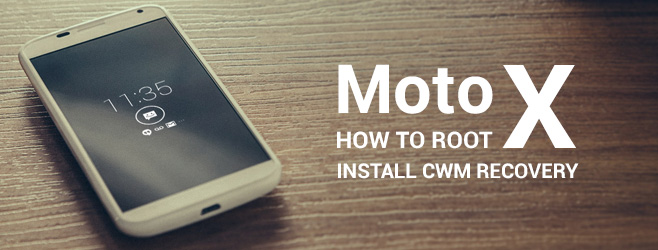
Sie sind sich nicht sicher, ob Sie Ihr Gerät als Root verwenden oder nichtSie fragen sich, was ClockworkMod Recovery für Sie tun kann? Schauen Sie sich unsere Zusammenstellung der 10 wichtigsten Gründe für das Rooten Ihres Android-Geräts an und unsere Anleitung zu ClockworkMod Recovery und dessen Verwendung.
Bitte beachten Sie, dass Formatierung / Daten noch nicht vorhanden sindunterstützt also KEIN Format / Daten mit der Wiederherstellung. Außerdem dauert das Löschen des Caches beim Erstellen eines neuen EXT4-Dateisystems für / cache länger als gewöhnlich. Warten Sie, bis der Vorgang abgeschlossen ist, und es sollte einwandfrei funktionieren.
Haftungsausschluss: Bitte befolgen Sie diese Anleitung auf eigenes Risiko. AddictiveTips haftet nicht, wenn Ihr Gerät während des Vorgangs beschädigt oder zugemauert wird.
Flashing CWM Recovery
Bedarf
- Entsperrter Bootloader. Besuchen Sie die offizielle Entsperrseite für den Motorola Bootloader, um Ihre unterstützte Moto X-Variante freizuschalten.
- Inoffizielle CWM Recovery 6 für Moto X (Mirror)
- Motorola Fastboot-Dateien
- Motorola USB-Treiber
Anleitung
Bitte stellen Sie sicher, dass die USB-Treiber installiert sind.
- Laden Sie die Fastboot-Dateien über den obigen Link herunter und extrahieren Sie den Inhalt in einen Ordner.
- Laden Sie die Wiederherstellungsdatei herunter, benennen Sie sie in "motox.img" um und speichern Sie sie in demselben Ordner, in den Sie die Dateien in Schritt 1 extrahiert haben.
- Schalten Sie das Gerät aus und starten Sie es neuBootloader durch gleichzeitiges Drücken der Tasten Power und Volume Down. Wenn das Gerät mit dem Booten beginnt, lassen Sie die Ein- / Aus-Taste los, aber halten Sie die Lautstärketaste gedrückt, bis das Optionsmenü angezeigt wird.
- Sobald das Gerät im Schnellstartmodus hochfährt, schließen Sie es an den PC an. Wenn Sie die Treiber nicht ordnungsgemäß installiert haben, rufen Sie sie über den oben angegebenen Link auf und installieren Sie sie.
- Navigieren Sie nun zum Fastboot-Ordner und klicken Sie bei gedrückter Umschalttaste auf der Tastatur mit der rechten Maustaste in das Ordnerfenster und wählen Sie "Befehlsfenster hier öffnen".
- Geben Sie den folgenden Befehl ein:
fastboot flash recovery motox.img
- Nachdem die Wiederherstellung geflasht wurde, gehen Sie direktStarten Sie zunächst die Wiederherstellung, indem Sie sie aus dem angezeigten Menü auswählen. Es ist wichtig, dass Sie in diesem Schritt direkt mit der Wiederherstellung beginnen. Andernfalls wird sie automatisch durch die Wiederherstellung des Bestands ersetzt.
- Starten Sie das Gerät in ClockworkMod Recovery neuVerwenden Sie dazu die Option im Wiederherstellungsmenü. Sie werden gefragt, ob Sie den Wiederherstellungs-Flash deaktivieren möchten. Wählen Sie die Deaktivierungsoption, um sicherzustellen, dass CWM erhalten bleibt.
Die Moto X rooten
Bedarf
- SuperSU von Chanifire | Superuser von Koush
Anleitung
- Laden Sie Superuser oder SuperSU herunter und kopieren Sie sie in den Speicher Ihres Geräts, vorzugsweise in das Stammverzeichnis.
- Starten Sie das Gerät zur Wiederherstellung neu und stellen Sie sicher, dass Sie eine Sicherungskopie erstellen, um auf der sicheren Seite zu sein.
- Wählen Sie "zip von SD-Karte installieren"> "zip von SD-Karte auswählen" und wählen Sie die Superuser- oder SuperSU-Zip-Datei (je nachdem, welche Sie auf Ihr Gerät kopiert haben), um sie zu flashen.
- Sobald die Datei geflasht wurde, kann es nützlich sein, den Cache zu löschen, dann zu "Erweitert" zu wechseln und den Dalvik-Cache zu löschen.
- Starten Sie Ihr Gerät neu, wenn Sie fertig sind.
Das ist es! Dein Moto X sollte jetzt gerootet sein. Sie können die Root Checker-App aus dem Play Store herunterladen, um den Root-Zugriff zu bestätigen. Wenn Sie aus irgendeinem Grund wieder zur Standardwiederherstellung von Motorola zurückkehren möchten, befolgen Sie die nachstehenden Anweisungen.
Zurück zur Bestandserholung
Bedarf:
- Auf Motorola Recovery für Moto X
Anleitung:
- Laden Sie die Wiederherstellungsdatei über den obigen Link herunter und benennen Sie sie zur Vereinfachung in motoxstock.img um.
- Kopieren Sie die Datei in den extrahierten Fastboot-Inhaltsordner.
- Starten Sie das Gerät im Fastboot-Modus neu und verbinden Sie es mit dem PC.
- Navigieren Sie zum Fastboot-Ordner und klicken Sie mit der rechten Maustaste in das Ordnerfenster, während Sie die Umschalttaste auf Ihrer Tastatur gedrückt halten. Wählen Sie "Befehlsfenster hier öffnen".
- Geben Sie den folgenden Befehl ein:
fastboot flash recovery motoxstock.img fastboot reboot
Das Gerät sollte nun das Betriebssystem neu starten. Sie können versuchen, die Wiederherstellung erneut zu starten, um sicherzustellen, dass die Wiederherstellung des Bestands geflasht wurde.
Für Aktualisierungen und Fragen besuchen Sie den unten verlinkten Forenthread bei XDA-Developers. Darüber hinaus möchten Sie möglicherweise unsere Zusammenstellung der 15 beliebtesten Apps installieren, nachdem Sie Ihr Android-Gerät gerootet haben.
[über XDA-Entwickler]

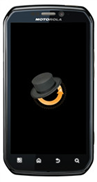
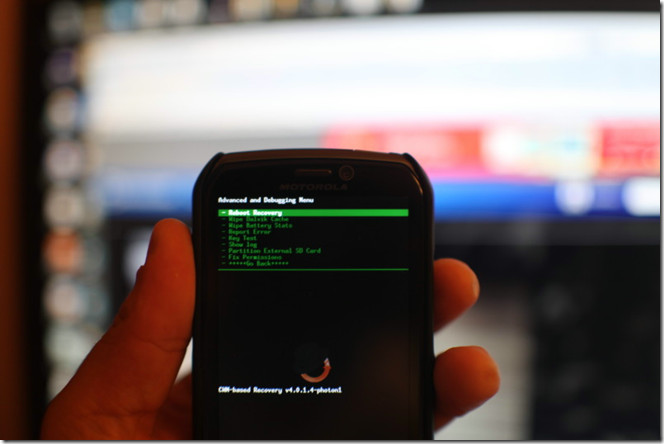










Bemerkungen